QQ邮箱怎么添加标签以及删除标签
发布时间:2017-06-16 20:47
当我们工作需要经常用到QQ邮箱接收邮件的时候,有时候由于邮件很多,找起来会有点麻烦。这种情况下我们只要为邮件添加标签,分门别类的归纳起来,这样以后找起邮件就会非常的方便了。那QQ邮箱的标签怎么添加呢?下面由小编告诉你怎么添加,希望对大家有所帮助。
QQ邮箱添加标签以及删除标签的方法
如果我们的QQ点亮了QQ邮箱图标,我们可以在QQ“个人资料”页面点击底部的QQ邮箱图标从而进入QQ邮箱的主页面。
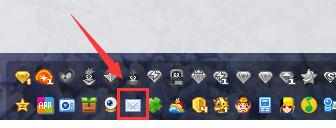
2在QQ邮箱的主页面,我们找到页面中的“收件箱”功能后点击该功能。
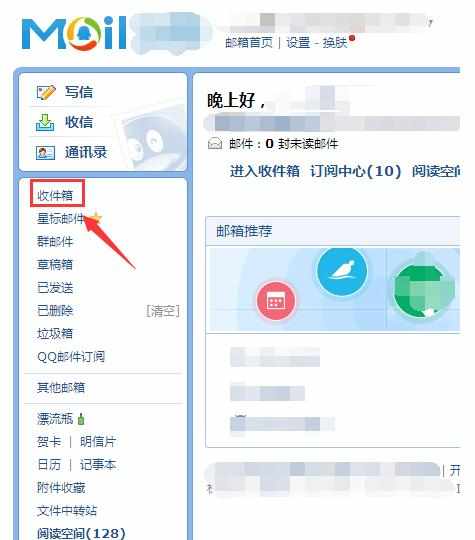
3进入“收件箱”页面,我们找到需要添加为标签的邮件,然后鼠标右键点击该邮件后,在弹出的菜单栏中我们选择标签→新建标签功能。
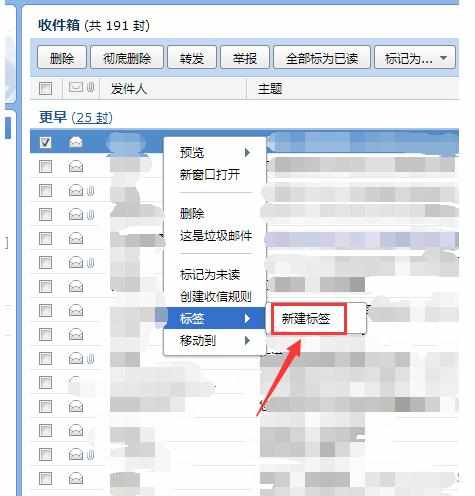
这时页面中会弹出“新建标签”的对话框,在这里我们可以填写新建的标签名称,名称填写好后我们点击确定键。
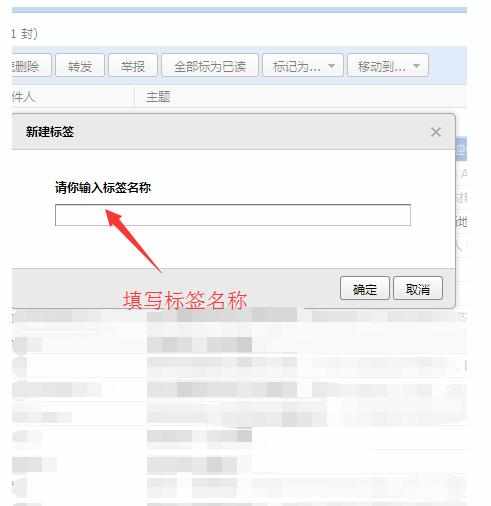
5这时邮件的标签就已经设置完成了,我们可以在邮箱主页面的左侧功能栏中看到“标签”栏,点击标签栏我们就能看到刚才所设置的标签邮件了。
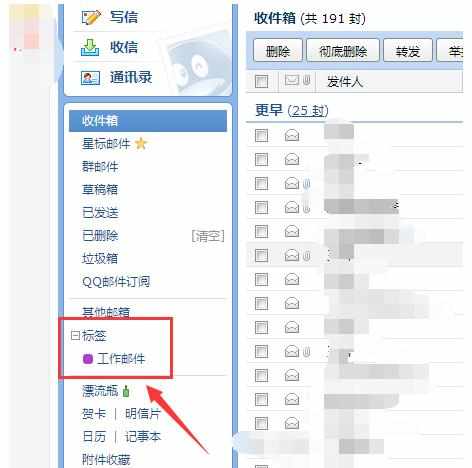
END
删除标签:
当我们需要把添加的标签删除的时候,首先我们在QQ邮箱主页的最上方点击“设置”功能。
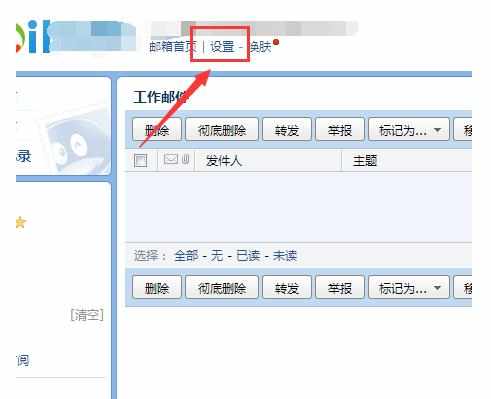
然后在“邮箱设置”页面我们点击其中的“文件夹和标签”功能键。
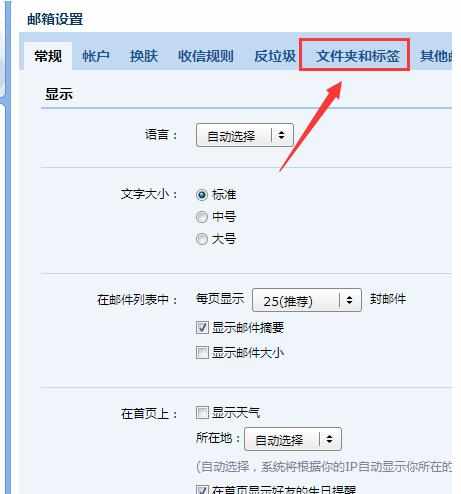
接着在“文件夹和标签”页面栏中我们点击其中的“标签”按键。
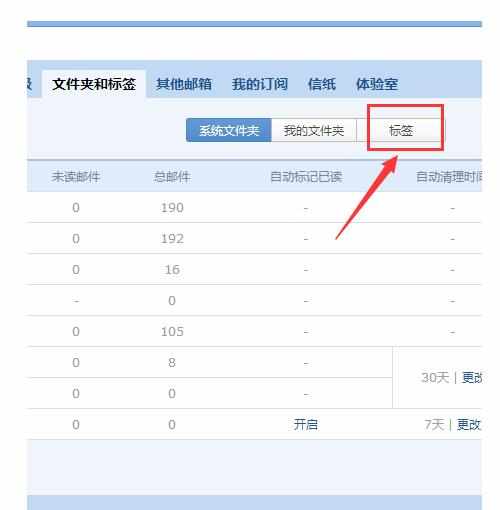
在新转入的页面中我们就会看到所添加的标签邮件了,这时我们点击邮件右侧的“删除”按键,然后在弹出的“删除标签”对话框中点击“是”,之后该标签就会成功删除了。
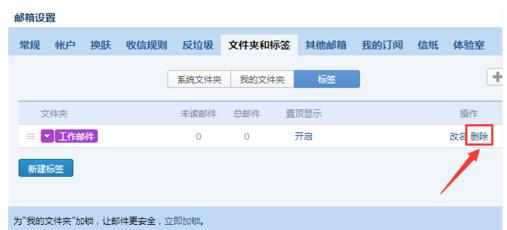
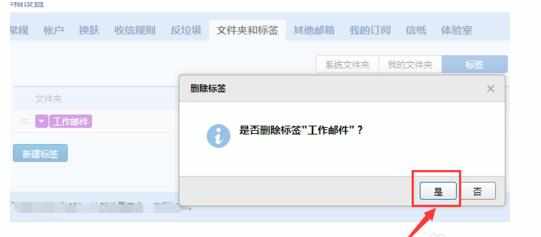

QQ邮箱怎么添加标签以及删除标签的评论条评论